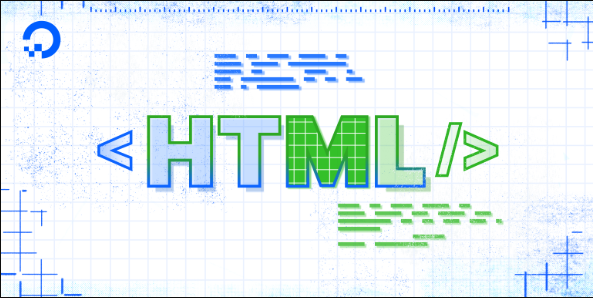React输入框单字失焦解决方法
本篇文章主要是结合我之前面试的各种经历和实战开发中遇到的问题解决经验整理的,希望这篇《React输入框单字失焦怎么解决》对你有很大帮助!欢迎收藏,分享给更多的需要的朋友学习~

问题现象与根源分析
在 React.js 应用中,开发者可能会遇到一个令人困扰的现象:当用户在输入框中每输入一个字符,输入框就会立即失去焦点,需要重新点击才能继续输入。这种行为严重影响了用户体验,使得正常的文本输入变得异常困难。
这种现象的根本原因在于 React 的渲染机制以及受控组件(Controlled Components)的工作方式。在 React 中,当一个组件的状态发生变化时,React 会触发该组件及其子组件的重新渲染(re-render)。对于受控输入框,其 value 属性通常绑定到组件的状态,并且 onChange 事件处理函数会负责更新这个状态。
考虑以下典型代码模式:
const MyComponent = () => {
const [inputValue, setInputValue] = useState('');
const handleChange = (event) => {
setInputValue(event.target.value); // 每次按键都更新状态
};
return (
<input
type="text"
value={inputValue} // value 绑定到状态
onChange={handleChange}
/>
);
};当用户输入一个字符时,handleChange 函数被调用,setInputValue 会立即更新 inputValue 状态。由于状态的改变,MyComponent 会重新渲染。在某些情况下,尤其是在列表渲染或组件结构复杂时,这种重新渲染可能导致浏览器重新创建或“重置”DOM 中的 <input> 元素。即使元素本身没有被完全替换,其内部状态(如光标位置、焦点)也可能因渲染过程而丢失,从而表现为输入框失焦。
在原问题提供的代码中,handleOnchange 函数直接更新了 dataSource 这个全局状态,而 gridTemplate 中的 <input> 绑定了 props.Freight(来源于 dataSource)。这意味着每一次输入都会导致 dataSource 状态更新,进而触发包含 gridTemplate 的整个父组件(或至少是其相关的行)的重新渲染,从而导致输入框失焦。
核心解决方案:局部状态管理
解决此问题的关键在于将输入框的临时值与其最终要更新的全局或父组件状态进行解耦。这意味着输入框自身维护一个局部状态来管理其当前的输入值,而只有在特定时机(例如,输入框失去焦点、用户按下回车键、点击保存按钮等)才将这个局部值同步到外部的全局状态。
这种方法的好处是:
- 减少不必要的重渲染: 每次按键只更新输入框组件内部的局部状态,不会频繁触发父组件或全局状态的更新,从而避免了大规模的重新渲染。
- 保持焦点: 由于输入框元素本身不会因为每次按键而“重置”,它能持续保持焦点。
- 提升用户体验: 用户可以流畅地输入文本,不会被打断。
示例代码:构建一个可编辑输入单元格
我们可以创建一个独立的受控输入组件,它内部管理自己的状态,并只在必要时通知父组件进行数据更新。
import React, { useState, useEffect } from 'react';
/**
* 可编辑输入单元格组件
* 该组件内部管理输入框的值,只在特定事件(如失焦)时通知父组件更新。
*
* @param {any} initialValue - 输入框的初始值,通常来自父组件的数据源。
* @param {function} onValueCommit - 当值最终确定时(如失焦),调用的回调函数,将新值传递给父组件。
*/
const EditableInputCell = ({ initialValue, onValueCommit }) => {
// 1. 使用局部状态管理输入框的当前值
// 这个状态只在 EditableInputCell 内部使用,不会立即触发外部组件重渲染。
const [currentValue, setCurrentValue] = useState(initialValue);
// 2. 使用 useEffect 监听 initialValue 的变化
// 当父组件传入的 initialValue 变化时(例如,数据从后端加载完成或外部重置),
// 更新局部状态,确保显示的是最新的外部值。
useEffect(() => {
setCurrentValue(initialValue);
}, [initialValue]);
// 3. onChange 事件处理函数:
// 每次按键只更新局部状态 `currentValue`,不触发 `onValueCommit`。
const handleChange = (event) => {
setCurrentValue(event.target.value);
};
// 4. onBlur 事件处理函数:
// 当输入框失去焦点时,才将局部值提交给父组件。
// 通过比较 `currentValue` 和 `initialValue`,避免不必要的父组件状态更新。
const handleBlur = () => {
if (currentValue !== initialValue) {
onValueCommit(currentValue);
}
};
// 5. 可选:onKeyDown 事件处理函数
// 当用户按下回车键时,模拟失焦行为,同样触发 `onBlur` 提交值。
const handleKeyDown = (event) => {
if (event.key === 'Enter') {
event.target.blur(); // 触发 onBlur 事件
}
};
return (
<input
type="text"
value={currentValue} // 输入框的值绑定到局部状态
onChange={handleChange}
onBlur={handleBlur}
onKeyDown={handleKeyDown}
// 其他属性如 className, placeholder 等...
/>
);
};
// --- 如何在父组件中使用 EditableInputCell ---
// 假设这是你的父组件,管理着 dataSource 状态
// import React, { useState } from 'react'; // 如果在同一个文件,可省略
const ParentComponent = () => {
const [dataSource, setDataSource] = useState([
{ OrderID: 1, Freight: 100 },
{ OrderID: 2, Freight: 200 },
{ OrderID: 3, Freight: 350 },
]);
// 这个函数将被传递给 EditableInputCell 的 onValueCommit prop
// 它负责更新父组件的 dataSource 状态
const handleFreightCommit = (orderId, newFreight) => {
setDataSource(prevData =>
prevData.map(item =>
item.OrderID === orderId ? { ...item, Freight: newFreight } : item
)
);
};
return (
<div>
<h2>订单运费列表</h2>
{dataSource.map(item => (
// 注意:在列表渲染时,为每个元素提供唯一的 key 是非常重要的
<div key={item.OrderID} style={{ marginBottom: '10px' }}>
<span>订单 ID: {item.OrderID},运费: </span>
<EditableInputCell
initialValue={item.Freight}
// 当 EditableInputCell 提交新值时,调用此函数更新父组件状态
onValueCommit={(newFreight) => handleFreightCommit(item.OrderID, newFreight)}
/>
</div>
))}
</div>
);
};
export default ParentComponent;代码说明:
- useState(initialValue): EditableInputCell 内部使用 currentValue 状态来管理输入框的当前显示值。这个状态只属于 EditableInputCell 组件,它的更新不会直接导致父组件 ParentComponent 的重新渲染。
- useEffect(() => { setCurrentValue(initialValue); }, [initialValue]);: 这个 useEffect 钩子确保当父组件传入的 initialValue 发生变化时(例如,当 dataSource 从外部被更新或重置时),EditableInputCell 的内部状态也能同步更新,从而显示正确的值。
- handleChange: 仅更新 EditableInputCell 内部的 currentValue 状态。这是每次按键时唯一发生的事情。
- handleBlur: 当输入框失去焦点时,handleBlur 被调用。此时,我们才将 currentValue 通过 onValueCommit 回调函数传递给父组件,让父组件更新其 dataSource。通过 if (currentValue !== initialValue) 判断,可以避免在值未改变时进行不必要的父组件状态更新。
- handleKeyDown: 这是一个可选的增强,允许用户通过按下回车键来“提交”输入,这会触发 onBlur 事件,进而调用 onValueCommit。
通过这种方式,输入框在用户输入时能够保持焦点,只有在用户完成输入并离开输入框时,才会触发父组件的数据更新和可能的重新渲染。
注意事项与最佳实践
- 受控组件与非受控组件: 上述解决方案仍然属于受控组件的范畴,因为输入框的 value 仍然由 React 状态控制。不同之处在于,控制的粒度更细,输入框的“即时”值由自身管理,而“最终”值才同步到外部。对于简单的表单,直接使用父组件状态可能没有问题;但对于复杂或高性能要求的场景,局部状态管理是更好的选择。
- 性能优化: 减少不必要的组件重渲染是 React 性能优化的重要方面。通过局部状态管理,可以显著减少父组件或列表项的渲染频率,从而提升应用性能。
- 用户体验: 这种模式提供了更流畅的输入体验。但需要注意,如果用户在输入后没有触发 onBlur 或 onKeyDown(例如直接关闭页面),那么他们的输入可能不会被保存。在某些应用场景中,可能需要结合防抖(Debouncing)技术,在用户停止输入一段时间后自动提交,以提供更好的实时反馈和保存机制。
- 错误处理与校验: 可以在 onBlur 提交 onValueCommit 之前,对 currentValue 进行格式校验或业务规则校验。如果校验失败,可以阻止提交,并向用户显示错误信息。
- 列表渲染的 key 属性: 尽管与输入框失焦问题不直接相关,但在渲染列表时,为每个列表项提供一个稳定且唯一的 key 属性至关重要。这有助于 React 高效地识别列表中的元素,优化渲染性能,并避免在元素顺序变化时出现意外行为。
总结
React.js 输入框在单字符输入后失焦的问题,其核心在于 value 属性与频繁更新的全局状态直接绑定,导致不必要的组件重渲染。解决此问题的关键在于将输入框的临时输入值与其最终需要更新的外部状态进行解耦。通过在输入框组件内部维护一个局部状态来管理当前输入,并仅在特定事件(如 onBlur 或 onKeyDown)发生时才将值提交给父组件,可以有效避免频繁重渲染,从而保持输入框焦点,显著提升用户输入体验和应用性能。这种局部状态管理的模式,是构建高效、用户友好 React 表单的推荐实践。
终于介绍完啦!小伙伴们,这篇关于《React输入框单字失焦解决方法》的介绍应该让你收获多多了吧!欢迎大家收藏或分享给更多需要学习的朋友吧~golang学习网公众号也会发布文章相关知识,快来关注吧!
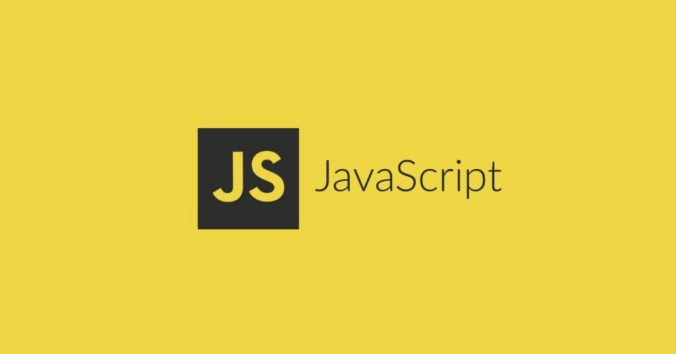 JavaScriptfor...of遍历数组全解析
JavaScriptfor...of遍历数组全解析
- 上一篇
- JavaScriptfor...of遍历数组全解析
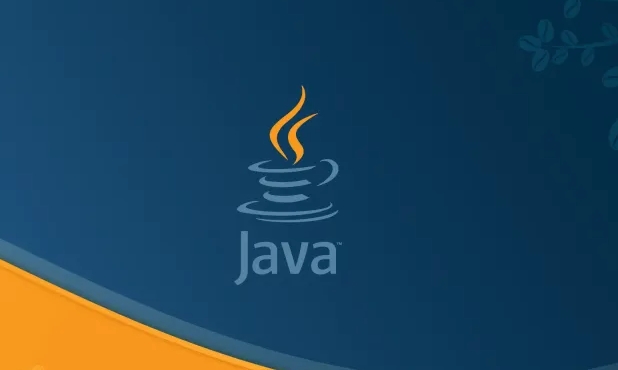
- 下一篇
- Java实现WebSocket实时聊天教程
-
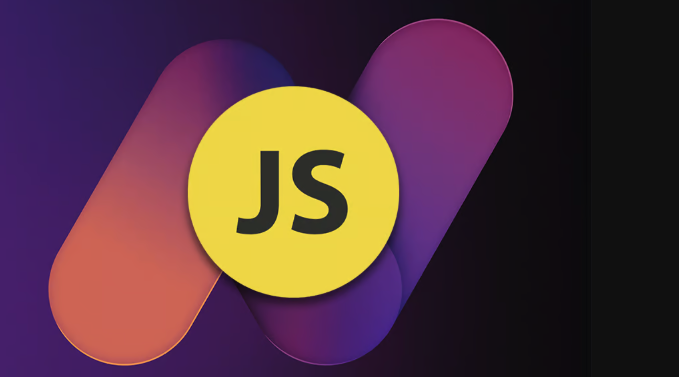
- 文章 · 前端 | 3分钟前 | JavaScript 性能优化 递归 迭代 斐波那契数列
- 斐波那契数列:递归与迭代对比解析
- 322浏览 收藏
-

- 文章 · 前端 | 4分钟前 |
- CSS:active点击动画实现方法详解
- 462浏览 收藏
-

- 文章 · 前端 | 4分钟前 |
- CSS按钮渐变背景设置方法
- 291浏览 收藏
-

- 文章 · 前端 | 5分钟前 |
- JavaScript区块链:智能合约与DApp开发教程
- 100浏览 收藏
-

- 文章 · 前端 | 12分钟前 |
- CSS伪元素:before使用教程及效果展示
- 431浏览 收藏
-

- 文章 · 前端 | 20分钟前 |
- CSS渐变叠加图片技巧全解析
- 267浏览 收藏
-

- 文章 · 前端 | 31分钟前 |
- IIFE中如何使用闭包详解
- 334浏览 收藏
-
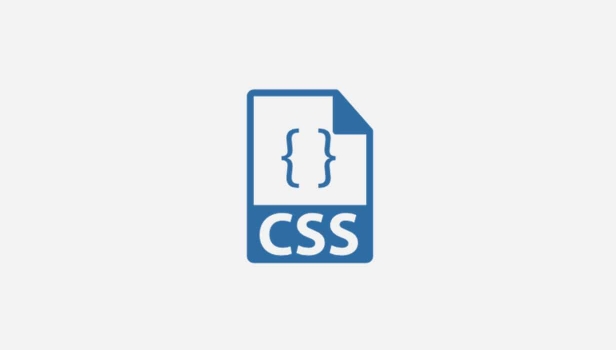
- 文章 · 前端 | 33分钟前 |
- Flex布局与浮动优化页面技巧
- 105浏览 收藏
-

- 文章 · 前端 | 37分钟前 | 前端框架 组件通信 WebComponents JS组件化 组件封装
- JS组件化封装技巧与实现方法
- 400浏览 收藏
-

- 文章 · 前端 | 40分钟前 |
- Windows11记事本HTML语法高亮教程
- 169浏览 收藏
-

- 文章 · 前端 | 43分钟前 |
- Flexbox列内元素底部对齐方法
- 235浏览 收藏
-

- 前端进阶之JavaScript设计模式
- 设计模式是开发人员在软件开发过程中面临一般问题时的解决方案,代表了最佳的实践。本课程的主打内容包括JS常见设计模式以及具体应用场景,打造一站式知识长龙服务,适合有JS基础的同学学习。
- 543次学习
-

- GO语言核心编程课程
- 本课程采用真实案例,全面具体可落地,从理论到实践,一步一步将GO核心编程技术、编程思想、底层实现融会贯通,使学习者贴近时代脉搏,做IT互联网时代的弄潮儿。
- 516次学习
-

- 简单聊聊mysql8与网络通信
- 如有问题加微信:Le-studyg;在课程中,我们将首先介绍MySQL8的新特性,包括性能优化、安全增强、新数据类型等,帮助学生快速熟悉MySQL8的最新功能。接着,我们将深入解析MySQL的网络通信机制,包括协议、连接管理、数据传输等,让
- 500次学习
-

- JavaScript正则表达式基础与实战
- 在任何一门编程语言中,正则表达式,都是一项重要的知识,它提供了高效的字符串匹配与捕获机制,可以极大的简化程序设计。
- 487次学习
-

- 从零制作响应式网站—Grid布局
- 本系列教程将展示从零制作一个假想的网络科技公司官网,分为导航,轮播,关于我们,成功案例,服务流程,团队介绍,数据部分,公司动态,底部信息等内容区块。网站整体采用CSSGrid布局,支持响应式,有流畅过渡和展现动画。
- 485次学习
-

- ChatExcel酷表
- ChatExcel酷表是由北京大学团队打造的Excel聊天机器人,用自然语言操控表格,简化数据处理,告别繁琐操作,提升工作效率!适用于学生、上班族及政府人员。
- 3183次使用
-

- Any绘本
- 探索Any绘本(anypicturebook.com/zh),一款开源免费的AI绘本创作工具,基于Google Gemini与Flux AI模型,让您轻松创作个性化绘本。适用于家庭、教育、创作等多种场景,零门槛,高自由度,技术透明,本地可控。
- 3394次使用
-

- 可赞AI
- 可赞AI,AI驱动的办公可视化智能工具,助您轻松实现文本与可视化元素高效转化。无论是智能文档生成、多格式文本解析,还是一键生成专业图表、脑图、知识卡片,可赞AI都能让信息处理更清晰高效。覆盖数据汇报、会议纪要、内容营销等全场景,大幅提升办公效率,降低专业门槛,是您提升工作效率的得力助手。
- 3426次使用
-

- 星月写作
- 星月写作是国内首款聚焦中文网络小说创作的AI辅助工具,解决网文作者从构思到变现的全流程痛点。AI扫榜、专属模板、全链路适配,助力新人快速上手,资深作者效率倍增。
- 4531次使用
-

- MagicLight
- MagicLight.ai是全球首款叙事驱动型AI动画视频创作平台,专注于解决从故事想法到完整动画的全流程痛点。它通过自研AI模型,保障角色、风格、场景高度一致性,让零动画经验者也能高效产出专业级叙事内容。广泛适用于独立创作者、动画工作室、教育机构及企业营销,助您轻松实现创意落地与商业化。
- 3803次使用
-
- JavaScript函数定义及示例详解
- 2025-05-11 502浏览
-
- 优化用户界面体验的秘密武器:CSS开发项目经验大揭秘
- 2023-11-03 501浏览
-
- 使用微信小程序实现图片轮播特效
- 2023-11-21 501浏览
-
- 解析sessionStorage的存储能力与限制
- 2024-01-11 501浏览
-
- 探索冒泡活动对于团队合作的推动力
- 2024-01-13 501浏览